IntelliJ Idea2017如何修改缓存文件的路径
IDEA的缓存文件夹.IntelliJIdea2017.1,存放着IDEA的破解密码,各个项目的缓存,默认是在C盘的用户目录下,目前有1.5G大小。现在想要把它从C盘移出。
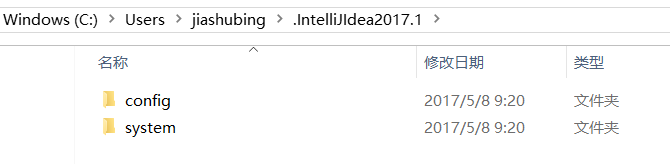
在IDEA的安装路径下中,进入bin目录后找到属性文件:idea.properties 用记事本打开,找到如下代码段:
#---------------------------------------------------------------------
# Uncomment this option if you want to customize path to IDE config folder. Make sure you're using forward slashes.
#---------------------------------------------------------------------
# idea.config.path=${user.home}/.IntelliJIdea/config
#---------------------------------------------------------------------
# Uncomment this option if you want to customize path to IDE system folder. Make sure you're using forward slashes.
#---------------------------------------------------------------------
# idea.system.path=${user.home}/.IntelliJIdea/system
#---------------------------------------------------------------------
# Uncomment this option if you want to customize path to user installed plugins folder. Make sure you're using forward slashes.
#---------------------------------------------------------------------
# idea.plugins.path=${idea.config.path}/plugins
需要注意,在IDEA2017中,默认这些配置是注释掉的,我在这可吃了大亏,没想到配置没有生效的原因是如此简单。
更改配置文件如下:
#---------------------------------------------------------------------
# Uncomment this option if you want to customize path to IDE config folder. Make sure you're using forward slashes.
#---------------------------------------------------------------------
idea.config.path=E:/jiashubing/.IntelliJIdea/config
#---------------------------------------------------------------------
# Uncomment this option if you want to customize path to IDE system folder. Make sure you're using forward slashes.
#---------------------------------------------------------------------
idea.system.path=E:/jiashubing/.IntelliJIdea/system
#---------------------------------------------------------------------
# Uncomment this option if you want to customize path to user installed plugins folder. Make sure you're using forward slashes.
#---------------------------------------------------------------------
idea.plugins.path=${idea.config.path}/plugins
更改了以后重启IDEA,会弹出如下界面Complete Installation,选择Previous version

此时,在目录下生成了一个.IntelliJIdea文件
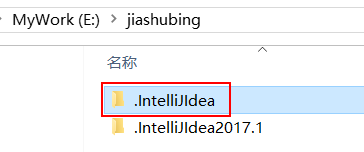
此时把.IntelliJIdea2017.1删除了也可以,原来的项目也都能找得到
PS:初始缓存文件夹.IntelliJIdea2017.1的来历,之前安装的是IDEA2015,那时的缓存文件是.IntelliJIdea,后来将IDEA2015升级成了IDE2017,在同一个目录下生成了这个.IntelliJIdea2017.1文件夹。可能是IDEA内部的某种设置,如果文件中已经存在了.IntelliJIdea文件,就要在后面增加版本号后缀。
以上就是本文的全部内容,希望对大家的学习有所帮助,也希望大家多多支持我们。
赞 (0)

